Eclipse jest wiodącym środowiskiem Java IDE dla programistówLinux Nietrudno zrozumieć, dlaczego, ponieważ aplikacja jest wypełniona dziesiątkami funkcji, w tym obsługą Java, JSF, różnych narzędzi do edycji XML, a nawet integracji kontroli źródła Git.
Narzędzie Eclipse jest otwarte i dostępnedo pobrania na stronie programisty. Oficjalnie Eclipse obsługuje Ubuntu, Debian, Fedora, Arch Linux, OpenSUSE i wszystkie inne dystrybucje Linuksa za pośrednictwem ogólnego pakietu TarGZ. Oto, jak uruchomić system.
Uwaga: w tym przewodniku skupimy się na instalacji środowiska IDE Eclipse Java dla systemu Linux, a nie wersji Enterprise. Aby uzyskać więcej informacji o tym, jak Eclipse Java IDE dla przedsiębiorstw, kliknij tutaj.
Arch Arch instrukcje
Arch Linux ma dostępne środowisko Eclipse Java IDEużytkownicy w repozytorium oprogramowania „Społeczność”, zarówno dla Java IDE, jak i JavaScript IDE. Aby uruchomić środowisko Java IDE, zacznij od otwarcia okna terminala. Otwarcie okna terminala można wykonać, naciskając Ctrl + Alt + T lub Ctrl + Shift + T. na klawiaturze. Gdy terminal wiersza poleceń będzie gotowy do użycia, uzyskaj dostęp do pliku konfiguracyjnego Pacman w edytorze tekstowym Nano.
sudo nano -w /etc/pacman.conf
W pliku konfiguracyjnym Pacman naciśnij Na dół klawisz strzałki i znajdź „Społeczność.”Obok„ Społeczność ”zobaczysz symbol #. Usuń symbol bezpośrednio przed nim. Pamiętaj również o usunięciu symboli # z linii bezpośrednio poniżej. Gdy wszystko zostanie załatwione, zapisz zmiany, naciskając Ctrl + Oi zamknij edytor za pomocą Ctrl + X.
Po otwarciu repozytorium oprogramowania „Społeczność” nadszedł czas, aby zainstalować pakiet Java IDE dla środowiska Eclipse w wersji dla społeczności.
sudo pacman -Syy eclipse-java
Wersja AUR
Podczas gdy oprogramowanie „Community” Arch Linuxrepozytorium ma stosunkowo nową wersję środowiska Eclipse Java IDE, nie jest ono idealne dla wszystkich. Jeśli zamiast tego chcesz zainstalować wersję AUR, postępuj zgodnie z instrukcjami poniżej.
Najpierw zacznij od zainstalowania zarówno Gita, jak iPakiety bazowe. Te dwa elementy oprogramowania są krytyczne podczas instalacji środowiska Eclipse Java IDE z Arch AUR, ponieważ umożliwia kompilację oprogramowania, a także umożliwia bezpośrednią interakcję z AUR przez Git. Aby zainstalować te pakiety, otwórz okno terminala i użyj Pacman polecenie poniżej.
sudo pacman -S git base-devel
Po zainstalowaniu pakietów w Arch Linux, czas pobrać najnowszą wersję AUR Eclipse z Internetu. Używając klon gita polecenie poniżej, rozpocznij proces pobierania.
git clone https://aur.archlinux.org/eclipse-devel.git
Pobieranie zajmie trochę czasu. Po zakończeniu procesu użyj Płyta CD polecenie, aby przenieść okno terminala do folderu „eclipse-devel”.
cd eclipse-devel
Odtąd będziesz mógł skompilować oprogramowanie za pomocą makepkg dowództwo. Należy jednak pamiętać, że podczas tworzenia oprogramowania w Arch mogą wystąpić problemy. Koniecznie sprawdź sekcję komentarzy na AUR, aby uzyskać wskazówki!
makepkg -sri
Ogólny Linux
Oficjalny sposób instalacji środowiska IDE Eclipse Java,wraz ze wszystkimi innymi programami opracowanymi przez Eclipse ma używać samodzielnego narzędzia instalacyjnego TarGZ. Aby dostać się do instalatora, zacznij od oficjalnej strony Eclipse.
Na stronie internetowej znajdź przycisk „Pobierz” i wybierz go. Następnie znajdź przycisk „Pobierz pakiety”, aby przejść do dostępnych opcji Eclipse na różnych platformach.
Po przejściu na stronę „pakietów” poszukaj „Pobierz Eclipse IDE 2019-06” i wybierz przycisk pobierania bezpośrednio pod nim, aby rozpocząć pobieranie.
Po zakończeniu pobierania pakietu Linux otwórz okno terminala, naciskając Ctrl + Alt + T lub Ctrl + Shift + T. na klawiaturze. Stamtąd użyj Płyta CD polecenie, aby przenieść sesję wiersza polecenia do katalogu „Pobrane”.
cd ~/Downloads/
W folderze „Pobrane” użyj smoła polecenie, aby wyodrębnić archiwum instalacyjne Eclipse.
tar xvf eclipse-inst-linux64.tar.gz
Po zakończeniu rozpakowywania w katalogu „Pobrane” zobaczysz folder z etykietą „eclipse-installer”. Przenieś sesję wiersza polecenia do tego katalogu za pomocą Płyta CD polecenie poniżej.
cd eclipse-installer/
W katalogu „eclipse-installer” uruchom instalator GUI za pomocą następującego polecenia terminalu.
./eclipse-inst
Gdy instalator GUI otworzy się na ekranie, zobaczysz kilka różnych sugestii dotyczących instalacji. Znajdź opcję „Eclipse IDE for Java Developers” i wybierz ją, aby przejść do strony instalacji.
Na stronie „Eclipse IDE dla programistów Java” kliknij pomarańczowy przycisk „ZAINSTALUJ”, aby zainstalować program Eclipse IDE dla programistów Java na komputerze z systemem Linux.
Po zakończeniu instalacji narzędzia Eclipse będziesz mógł natychmiast otworzyć środowisko Java IDE, wybierając zielony przycisk „URUCHOM”.
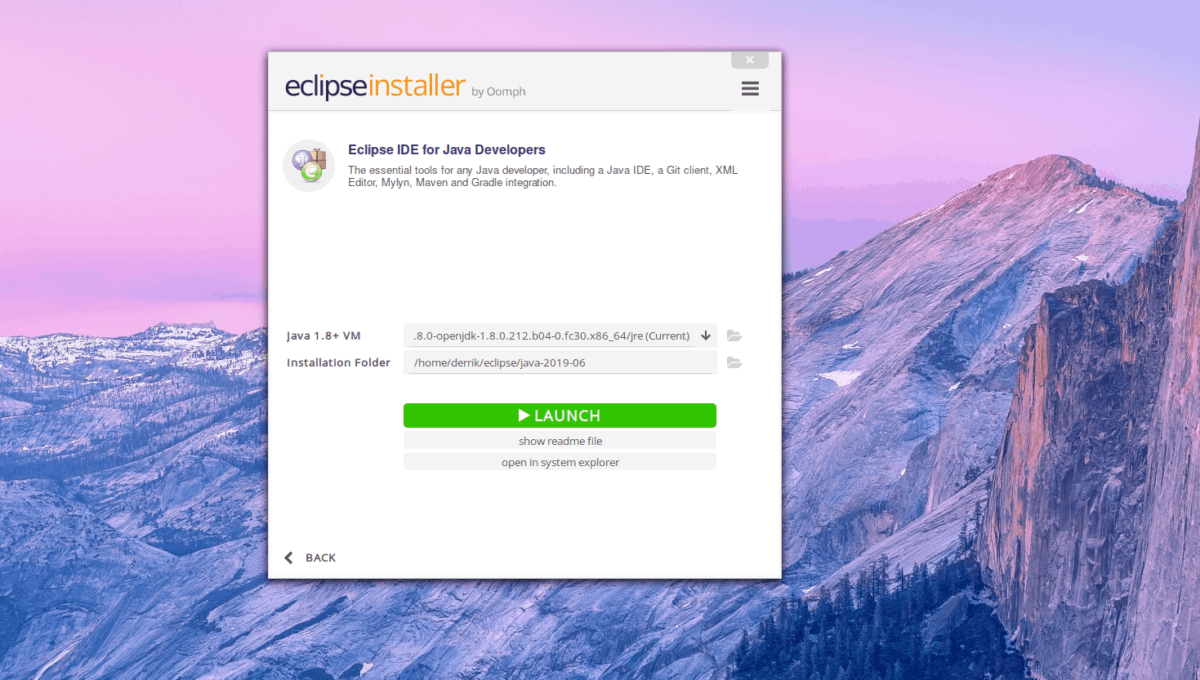


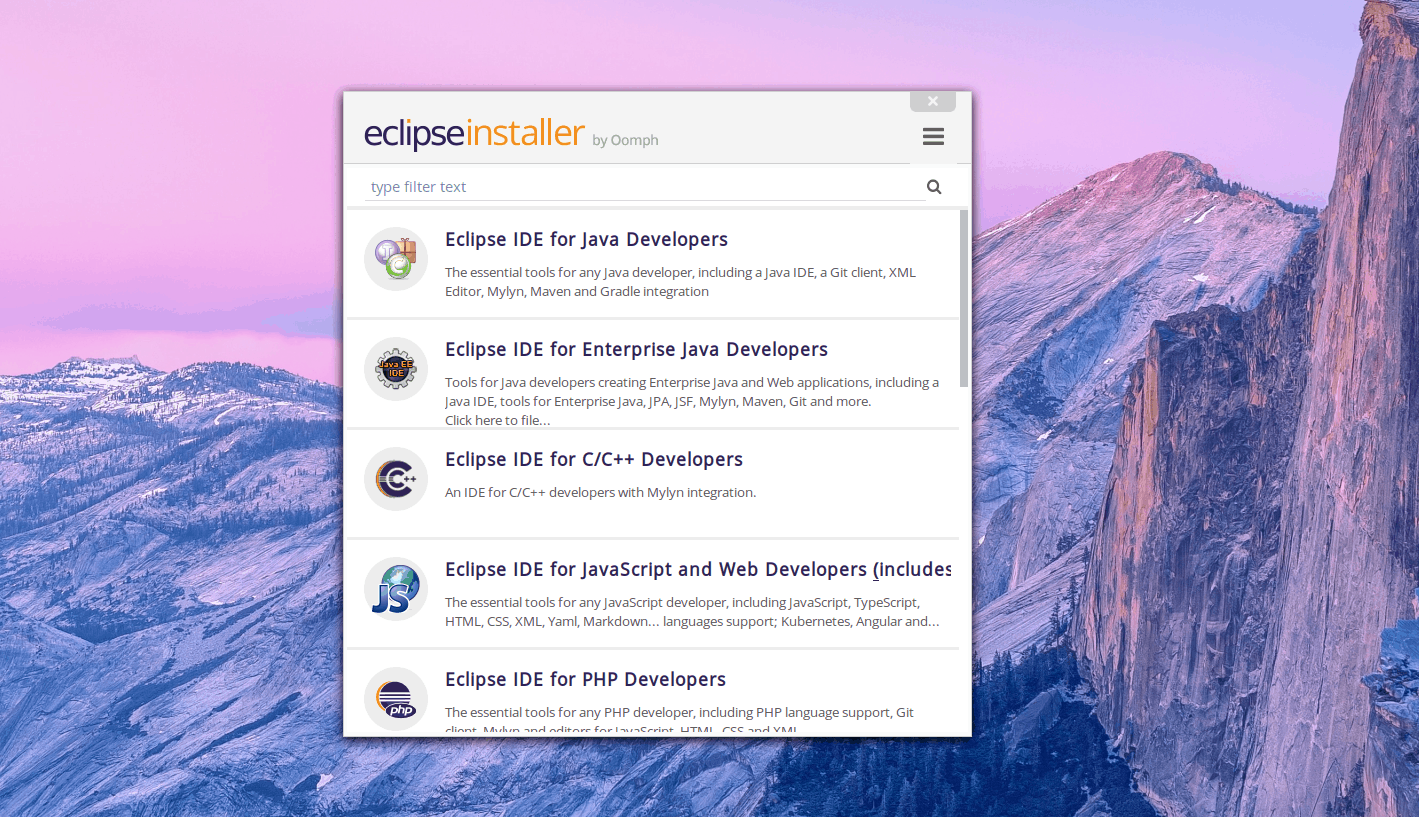












Komentarze